





Domů » Články »
Před pár měsíci jsme recenzovali telefon ZTE Axon Elite, který stojí okolo 200 $, tedy 5000 Kč. Telefon má bohužel telefon jednu vadu, jíž byla, a pro některé uživatele stále je, starší verze systému Android. Konkrétně pak verze 5.0.2 Lollipop. Výrobce pro tento telefon potichu ukončil podporu, tudíž na oficiální verzi 6.0.1 Marshmallow byste čekali marně.
Naštěstí je však Android otevřená platforma, s níž si můžete donekonečna hrát, rozhodl jsem se podstoupit menší riziko a pokusit se do telefonu získat novější, byť neoficiální, verzi systému Android. Z dostupných informací jsem věděl, že to jít musí, poté už stačilo jen najít vhodný návod a pustit se do toho. Výrobce sám nabízí oficiální postup, jak získat ROOT, tzv. privilegia super uživatele (SuperUser). S nimi pak můžete v telefonu dělat takřka cokoliv vás napadne.
Ještě než se vydáme dále, chci zmínit pár důležitých bodů. Porušení licenčních podmínek znamená, že ztrácíte jakýkoliv nárok na záruku, kterou koupí telefonu, nebo dnes již v podstatě čehokoliv, získáte. Při provádění úprav v zařízení hrozí, že dojde k poškození. Na jednom zařízení postup fungovat může, na druhém nikoliv. Metody popsané níže se snažím přiblížit i obyčejným uživatelům, kteří s něčím podobným nemají zkušenosti. Pokud si však nejste jisti, nebo nevíte, co mít ROOT znamená, berte návod spíše jako orientační článek, co lze se svým zařízením provést.
ROOT
Aby bylo možnost nahrát novou verzi systému, nebo i jinou ROM, je nutné mít povolení. To získáte velmi jednoduše. Musím však varovat, jedná se o porušení licenčních podmínek. Tento detail není jen u ZTE, ale u drtivé většiny výrobců. Přeci chtějí, aby uživatel mohl využít pouze jejich software a jejich aplikace. Já vám nyní ukáži, jak ona práva ROOT, u modelu Axon Elite (A2016), získat – můžete se podívat na původní vlákno na XDA Fóru.
Poznámka: Všechny potřebné soubory nalezete buď v původních vláknech, na něž vedou výše vypsané odkazy, nebo na mém osobním Google Disku – zde dodám, že jsem soubory nijak neupravoval. Tak, jak jsem soubory z původních odkazů stáhl, je dávám k dispozici i vám, našim čtenářům.
Co tedy budeme potřebovat? Zaprvé je to příkazová řádka, neboli command line. Následně APK soubor nazvaný adb_root, ADB setup aplikaci ve verzi 1.4.2 a nakonec, pokud je to možné, microSD kartu. Jako první je nutné povolit instalaci aplikací z neznámých zdrojů ve svém androidím zařízení. Tuto možnost naleznete v Nastavení. Poté si najděte položku Zabezpečení (Security) a níže povolte možnost Neznámé zdroje (Unknown sources).
Poté si stáhněte do zařízení apk soubor aplikace adb_root.apk. Nainstalujte, jako na snímcích obrazovky výše, a povolte možnost ROOT. Tato možnost bude povolena tehdy, až nebude svítit – nebude aktivní tlačítko (). V tom případě je možné začít s ROOTem zařízení.
V dalším bodu je potřeba spustit a nainstalovat aplikaci, ADB setup 1.4.2, jež je pro Windows. V aplikaci jako stačí 3x napsat písmeno „Y“ jako Yes (Ano). Poté se zobrazí vyskakovací okno, které je nutno si proklikat. Vašemu zařízení se nemusí nic stát, jelikož by měl být program bezpečný. To je pro tento krok vše.
Přesuneme se k použití microSD karty – tento krok lze obejít, pokud chcete využít interní úložiště v telefonu. Nyní je tedy nutné přesunout soubory (recovery.img a SuperSU_V2.62-3.zip) na microSD kartu, nebo je nechat stažené v úložišti telefonu – viz snímek výše. Každopádně je lepší mít tyto soubory odděleny na externím úložišti. Pro další postup je nutné připojit své zařízení USB kabelem k PC. Při otevření volby Připojení k PC je nutné zvolit Media Device (MTP).
Poznámka: Běžně jsou karty chráněny proti zapsání v PC. Tudíž stačí připojit telefon, zvolit MTP typ (přesouvání souborů) a vložit výše zmíněné soubory na microSD kartu. Pro méně znalé, stačí ve Windows otevřít složku, v levém panelu vyhledat Tento počítač, otevřít složku pojmenovanou ZTE A2016 a do podsložky microSD karty soubory překopírovat.
Přecházíme k části, kdy bude zapotřebí ona zmíněná příkazová řádka. Tu najdete buď ve vyhledávači Windows, pod stejnojmenným názvem, nebo stačí napsat zkratku CMD (libovolně velká či malá písmena) z anglického Command Line. Po otevření stačí zadat následující příkazy:
- (Pro jistotu) Připojte zařízení a zvolte možnost MTP, další postup je určen pro příkazovou řádku v systému Windows, viz snímek výše
- Nastartování programu – adb shell
- Spuštění programu. Zde dávám k dispozici variantu pro microSD kartu i pro interní úložiště – tučně označená část je cesta k souboru ve všem chytrém telefonu.
- dd if=/sdcard/recovery.img of=/dev/block/bootdevice/by-name/recovery
- dd if=/Phone/Download/recovery.img of=/dev/block/bootdevice/by-name/recovery
- Restartování telefonu a uložení nastavení – reboot recovery
Poznámka: V původním článku, vláknu, lze zjistit, že autor přikládá SuperUser verzi 2.46. Tu jsem prve též využil, ale dávám k dispozici novější 2.62.3, s níž pracuji při instalaci a zavádění nové verze systému, o čemž se zmiňuji i dále v článku. Oba soubory pak naleznete při stažení celé složky ZTE Axon Elite z mého disku, nebo při procházení originálního příspěvku na XDA Fóru.
Poznámka: TWRP mód je program umožňující zavést SuperUser oprávnění – tzv. ROOT práva.
Pro pořádek, do TWRP nastavení se dostanete při zapínání telefonu. Stačí po delší dobu (cca pár vteřin) zároveň podržet tlačítko zapnutí (power button) a zvýšení hlasitosti. Nyní je tedy potřeba restartovat telefon a TWRP mod (recovery.img soubor), nainstalovat. Stačí zvolit v menu položku Install, najít si soubor, vybrat jej a nainstalovat. Zařízení následně opět restartujte.
V této části jsme tak skončili. Zbývá už snad jen ověřit, zda se vše povedlo, a to skrze libovolnou Android aplikaci v Obchodu Play, která kontroluje práva. Doporučuji Root Check nebo Root Checker.
Nahrání nové verze Androidu
Předmluva
Teoreticky náročnější část je za námi a nyní v podstatě zbývá jen zálohovat, překopírovat soubor, zálohovat, vymazat pár nastavení a samotná instalace nové verze. K této části mám opět pár připomínek. Tutorial je určen pro verzi A2016, ačkoliv originální příspěvky odkazují i na verzi A2015. Odzkoušenou mám však pouze A2016. Důrazně varuji před možnými následky – nefunkční zařízení například.
Bohužel mám i špatnou zprávu. Jelikož se nejedná o oficiální verzi, nebudete mít možnost využít NFC. Což je velká škoda, nicméně za posledních pár měsíců jsem tuto funkci využil jen jednou či dvakrát. Telefon pochází z Číny a systém Android z Ameriky (USA). Tudíž podpora jazyků se snížila jen na anglický a čínský. Vzhledem k faktu, že zařízení používám výhradně v jazyce anglickém, musím osobně oželet pouze NFC. Českou lokalizaci si však nastavit lze.
Návod
V informačních technologiích, jsou prakticky dvě důležité činnosti. Zaprvé musíte zabezpečit svá data. Ale všichni víme, jak dobře to funguje, že? Druhou je pak zálohování. Výše jsem zálohování nezmínil dvakrát jen tak. Není to chyba. Tento návod vám sice nemusí poškodit data, která jste tak dlouho pečlivě sbírali, ale jistota je přeci jen jistota. ZTE má pro tyto příležitosti své aplikace – zálohování nastavení a data aplikací, či přímo dat samotných (fotografie, videa, hudba, …).
Jelikož samotný ROOT jsme již provedli, můžeme se rovnou pustit do překopírování souboru na microSD kartu. Tento gigabajtový soubor (ZTE_Axon_Elite_A2016_unofficial_B13M_15072016.zip) v interním úložišti nepotřebujete, je dobré jej vložit do externího úložiště, kde určitě nebude překážet. Nyní se potřebujeme dostat to TWRP modu. Restartujte zařízení a podržte naráz na pár vteřin tlačítko pro zapnutí a zvýšení hlasitosti.
Ukázka TWRP módu, v němž se instaluje, zálohuje i maže. Úplně vpravo pak ukázka mazání.
Zálohování proveďte tedy v TWRP módu (položka Backup) především u dat. Další položky můžete nechat být. Zde není zálohování potřebné, pokud už jste například překopírovali své soubory do cloudu nebo PC. Přejdeme k mazání. V podstatě nyní budu popisovat factory reset (resetování telefonu do továrního nastavení). Zvolte tedy položku Wipe, následně zaškrtněte možnosti Dalvik Cache, System a Cache.
Nyní je potřeba nainstalovat Android 6.0.1 Marshmallow. Stačí, když opět zvolíte položku Install, najdete soubor pro instalaci a zahájíte instalaci. Během instalování si možná všimnete, že status bar se nehýbe. To ničemu nevadí a musíte jen pár minut počkat. Odhadem můžeme říci 3-5 minut. Poté je dobré ještě jednou nainstalovat SuperUser práva (zip soubor) a je to. Stačí restartovat telefon a máte nejnovější systém od Googlu, s nejnovější nástavbou MiFavor 4.0 od ZTE.
Poznámka: Po nastartování telefonu je nutné dát povolení startu a práva aplikacím, jako je telefon, zprávy nebo nainstalovaným Google aplikacím. To provedete v aplikaci nazvané Auto-run Manager. Následně vše funguje skvěle. Pro jistotu ještě naposled restartujte.
Z instalace systému je to vše. Níže se ještě můžete podívat na různé snímky obrazovky, abyste věděli, co vás čeká. Píši též o tom, jaké funkce přibyly nebo co bylo opraveno.
Co získám a závěr
Je všeobecně známo, že verze 5.0 nebyla tou nejlepší, kterou Google vydal. Ovšem 5.1 už opravila mnoho chyb. Naneštěstí ZTE zůstalo u 5.0.2 a nechalo své uživatele napospas chybám. Ačkoliv se mi telefon dříve velmi líbil, některé funkce nebyly dostupné, nebo byly v jiných verzích. To se mi osobně velmi nelíbilo. Například můžeme zmínit velmi nefuknční MI POP – softwarové pomocné tlačítko. Uživatel si též nemohl rozevřít notifikace – u Hangouts například možnost odpovědět, u Inboxu pak vyřídit, či zobrazit více emailů.
Takových drobností, nehledě na bezpečnost, je v systému mnoho. Nová verze sice trochu kolísá, co se týká launcheru, funkčnosti NFC nebo výběru jazyka. Nicméně nabízí nové či opravené funkce, lepší bezpečnost a mnohem, ale mnohem více. Pojďme se tedy podívat, co nového nám MiFavor 4.0 ve spojení s Androidem 6.0.1 Marshmallow nabízí.
Už zamykací obrazovka se změnila k nepoznání. Máme možnost využít funkce ZTE Lock, což je soubor tapet, jež se mohou neustále měnit. Záleží na daných balíčcích, zemi, podnebí a tak dále. Určité tapety si můžete i oblíbit – stačí kliknout na srdíčko. Oznámení na obrazovce jsou primárně skryta. Lze si je však povolit nebo nechat zobrazit pouze při kliknutí na zvoneček v levém horním rohu.
Možnost volt skrze VoLTE je taktéž jistě vítaná, ačkoliv v našem kraji se jedná stále o novinku. Jsem rád za možnost využít čtečku otisku prstů pro potvrzení některých činností a stejně tak se mi líbí nové rozhraní rozbalovací lišty. V nastavení pak můžeme nalézt ještě funkci duplikování aplikací, tudíž lze mít zapnutou jednu aplikace dvakrát, pokaždé pod jiným účtem. Samozřejmostí je oprava chyb a vylepšená bezpečnost.
Závěr
Ve výsledku je tedy uživatelské rozhraní přehlednější, nové a opravené funkce vítám doslova s otevřenou náručí, plynulost systému se též zlepšila a prakticky mám výtku jen k launcheru, jenž se příliš nevyvedl. Na druhou stranu, být vše perfektní, částka za telefon by byla při nejmenším dvojnásobná. Doufám, že se vám můj návod líbil, že přinejmenším zaujal, a na případné otázky rád odpovím v komentářích. Ať už u článku samotného, nebo na našich sociálních sítích.






Domů » Články »
BlackBerry představilo DTEK50
Nově v českých obchodech – X Cam, Moto G4, Redmi 3S
Stiknutím klávesy J se přesunete na starší článek, klávesa K vás přesune na novější.
💡 Získejte Dotekománie Premium a využijte web naplno.

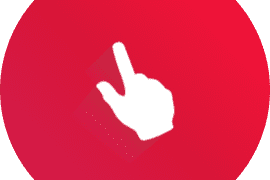

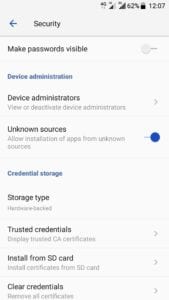
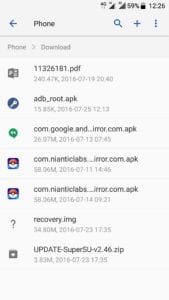


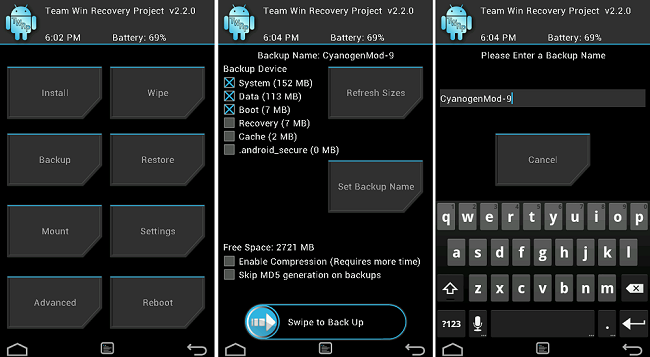

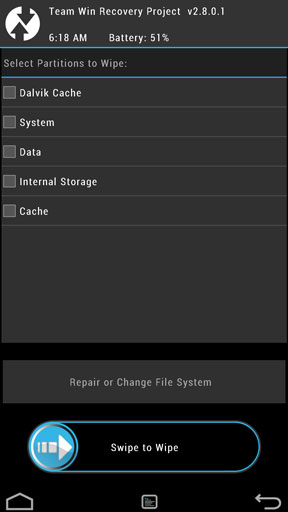
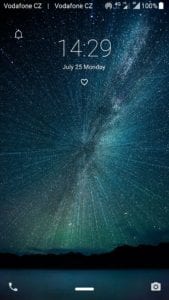
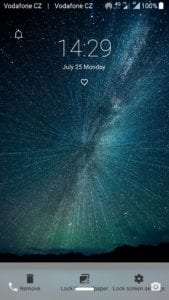
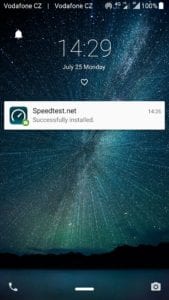
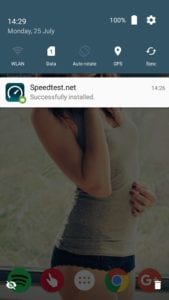
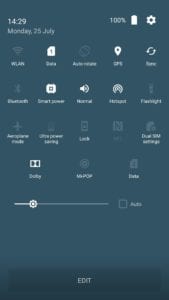
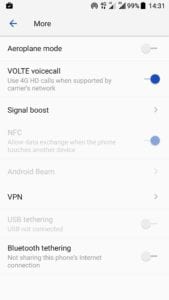
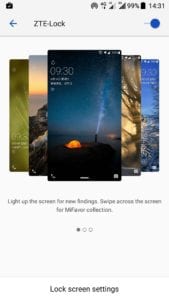
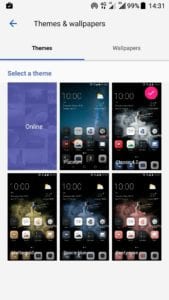
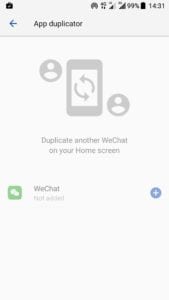

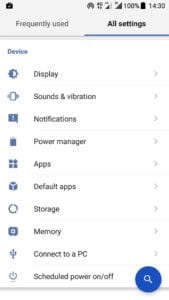
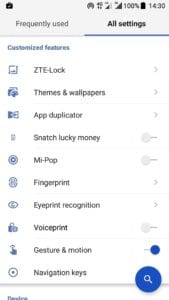
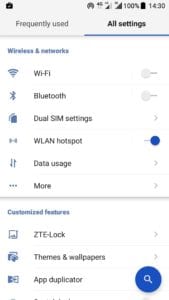
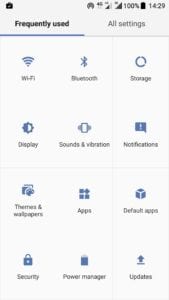
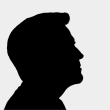









Martin Vávra
26. 7. 2016, 16:58Výborný článek i pro začátečníky :) Docela by mě zajímalo, kolik lidí zde v Česku a na Slovensku telefon má :D